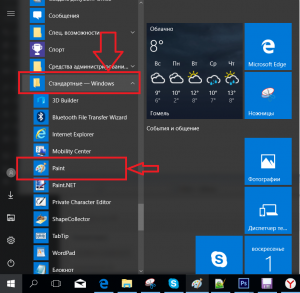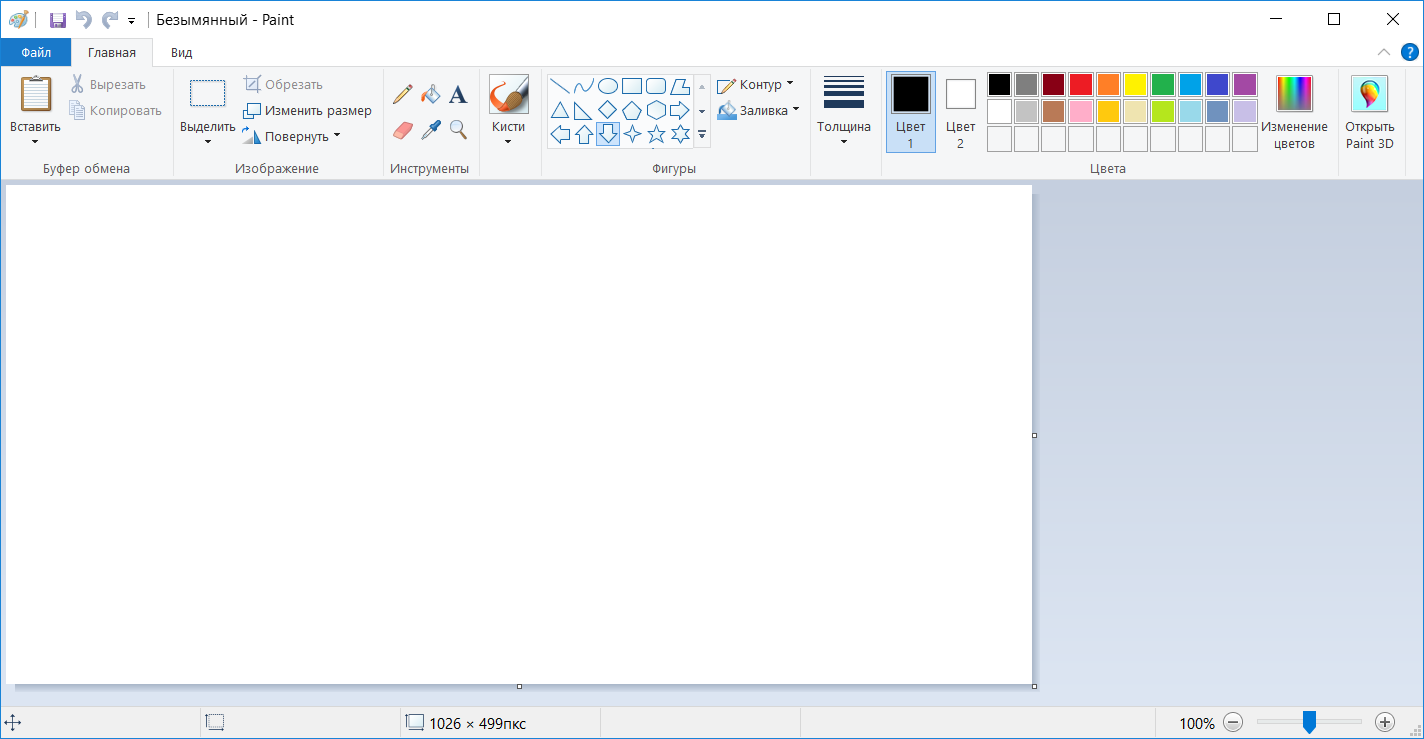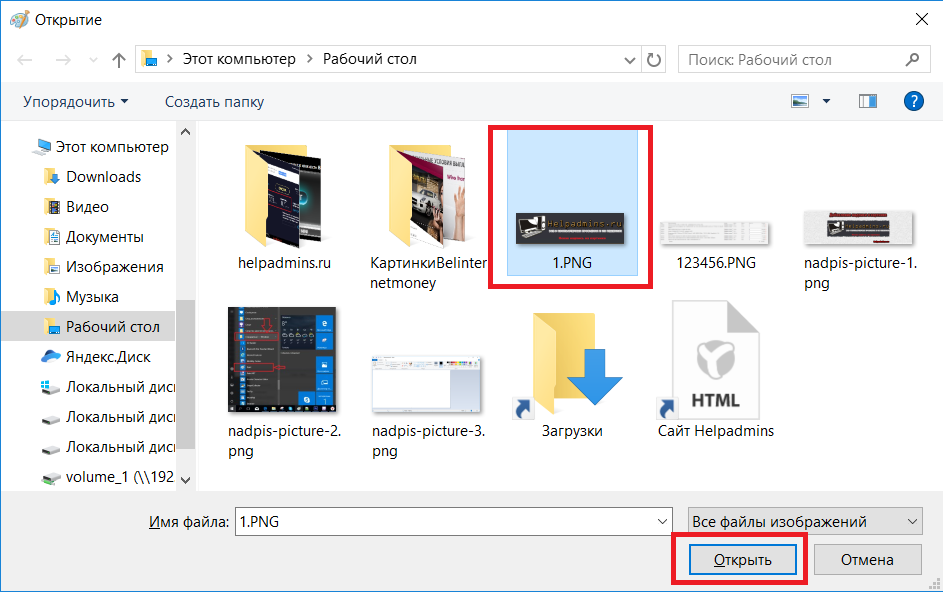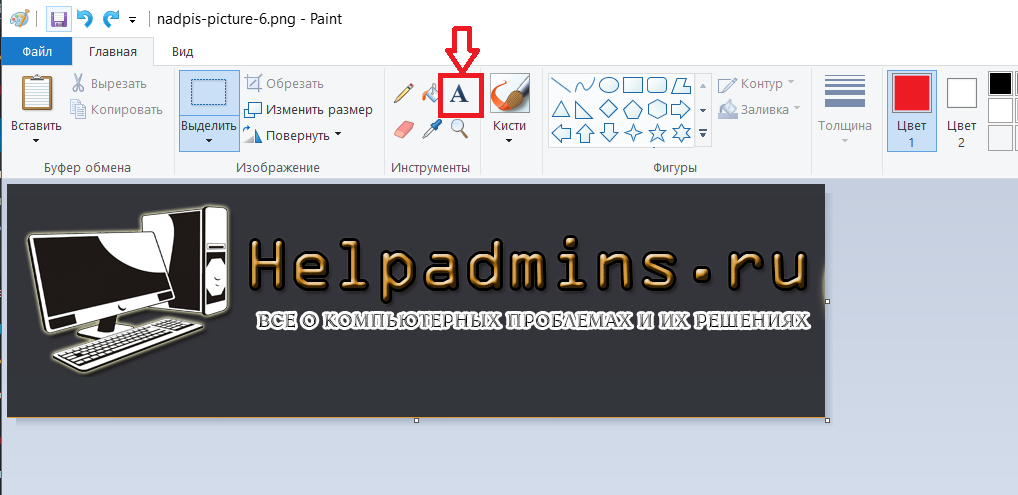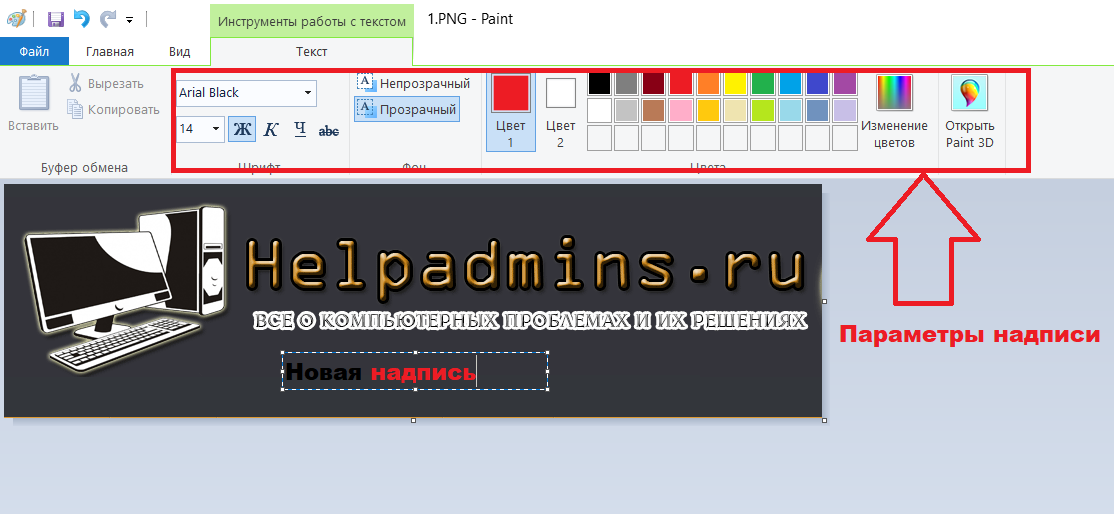Как написать текст на картинке?
Добавить надпись на фото
Иногда в жизни практически каждого пользователя компьютера может возникнуть необходимость в добавлении надписи к картинке или фотографии. Самый простой и распространенный пример этой ситуации – создание поздравительной открытки другу или знакомому. Конечно же существует огромное количество способов как можно это сделать, но в данной статье мы рассмотрим самый простой пример добавления надписи на фотографию или картинку без установки дополнительных программ.
Как в Paint добавить надпись к фото или картинке?
Paint является стандартной программой, которая присутствует в любой версии Windows по умолчанию. Это значит, что ее устанавливать отдельно не нужно. Paint всегда устанавливается автоматически вместе с Windows.
Для начала нужно найти и запустить Paint. Для этого открываем меню “Пуск” и находим там папку “Стандартные”.
Программа Paint всегда находится именно здесь. Запускаем ее и видим главное окно программы.
Для этого в левом верхнем углу жмем “Файл” (может быть в виде значка с кругом) и в открывшемся меню выбираем “Открыть”.
Откроется окно проводника Windows, в котором нужно найти и открыть картинку или фото, выдели в ее и нажав кнопку “Открыть”.
После того, как картинка будет загружена в Paint, выбираем значок “A” в верхней панели инструментов и кликаем один раз левой кнопкой мыши в том месте, куда нужно добавить надпись.
При этом в верхней части окна программы Paint вы можете выбирать шрифт будущей надписи, цвет и некоторые другие параметры.
После того, как надпись напечатана кликните еще раз левой кнопкой мыши в любом месте программы. Тем самым вы зафиксируете только что добавленную надпись.
Если вдруг надпись не получилась, то ее можно стереть, выбрав на верхней панели инструментов ластик и проведя им по стираемой области с зажатой левой кнопкой мыши.
После того, как фото или рисунок с надпись готовы их нужно сохранить, снова нажав на “Файл” -> “Сохранить как”, выбрав место и введя имя нового файла.
Таким образом можно легко и быстро написать текст к любой картинке или фотографии, не устанавливая никаких дополнительных программ.
salom
Qiziqarli malumotlar
Как написать текст на картинке?